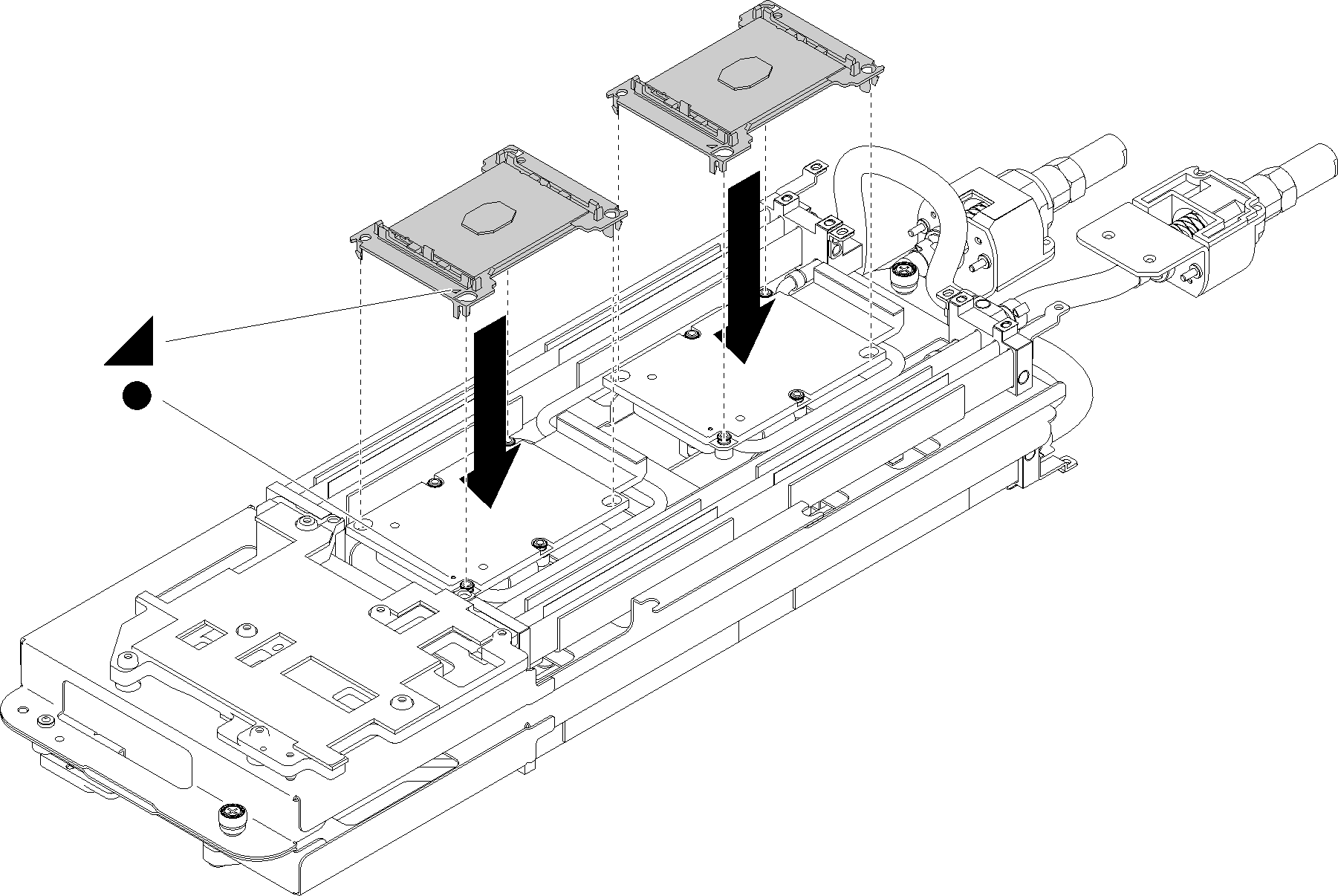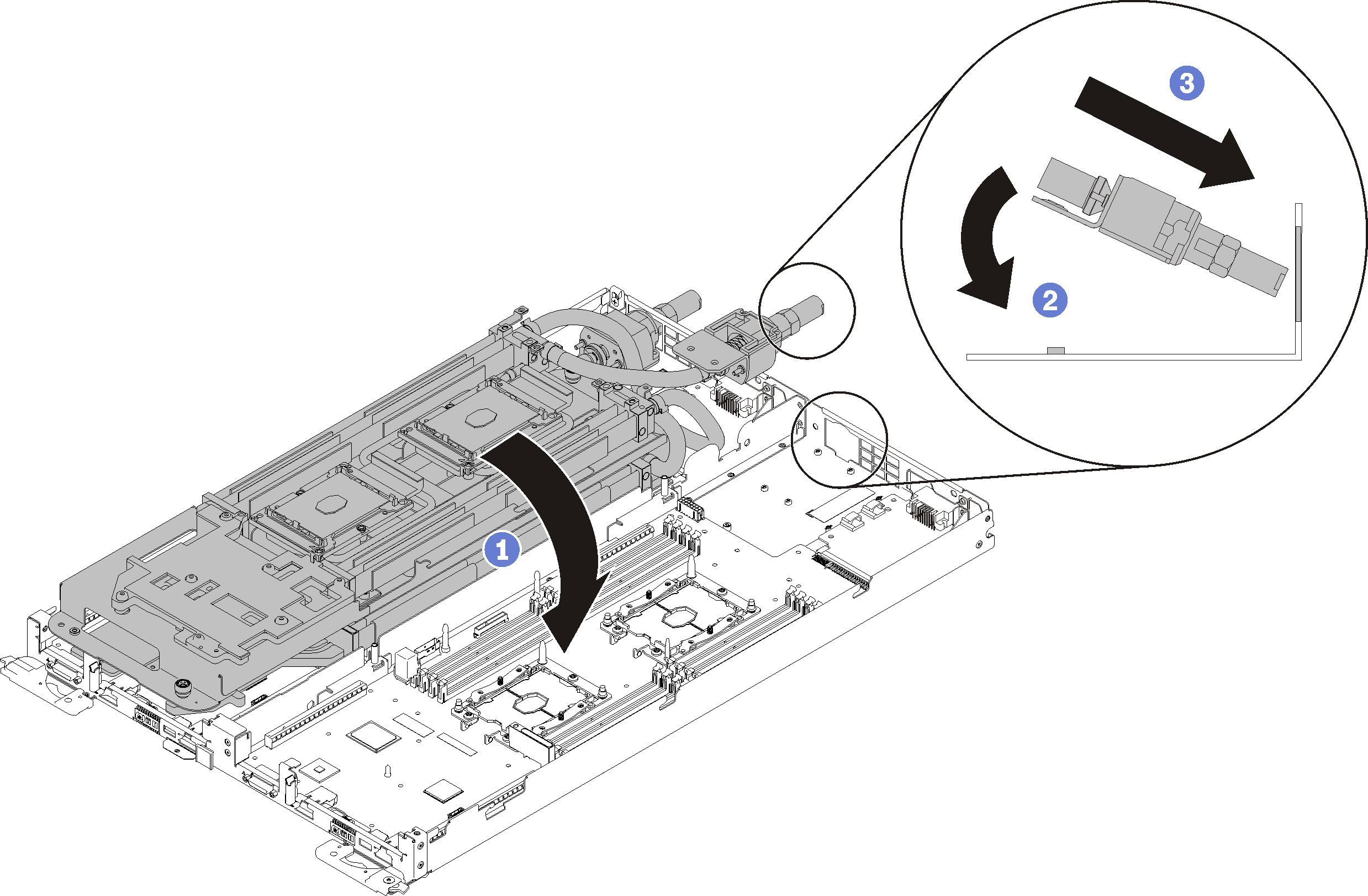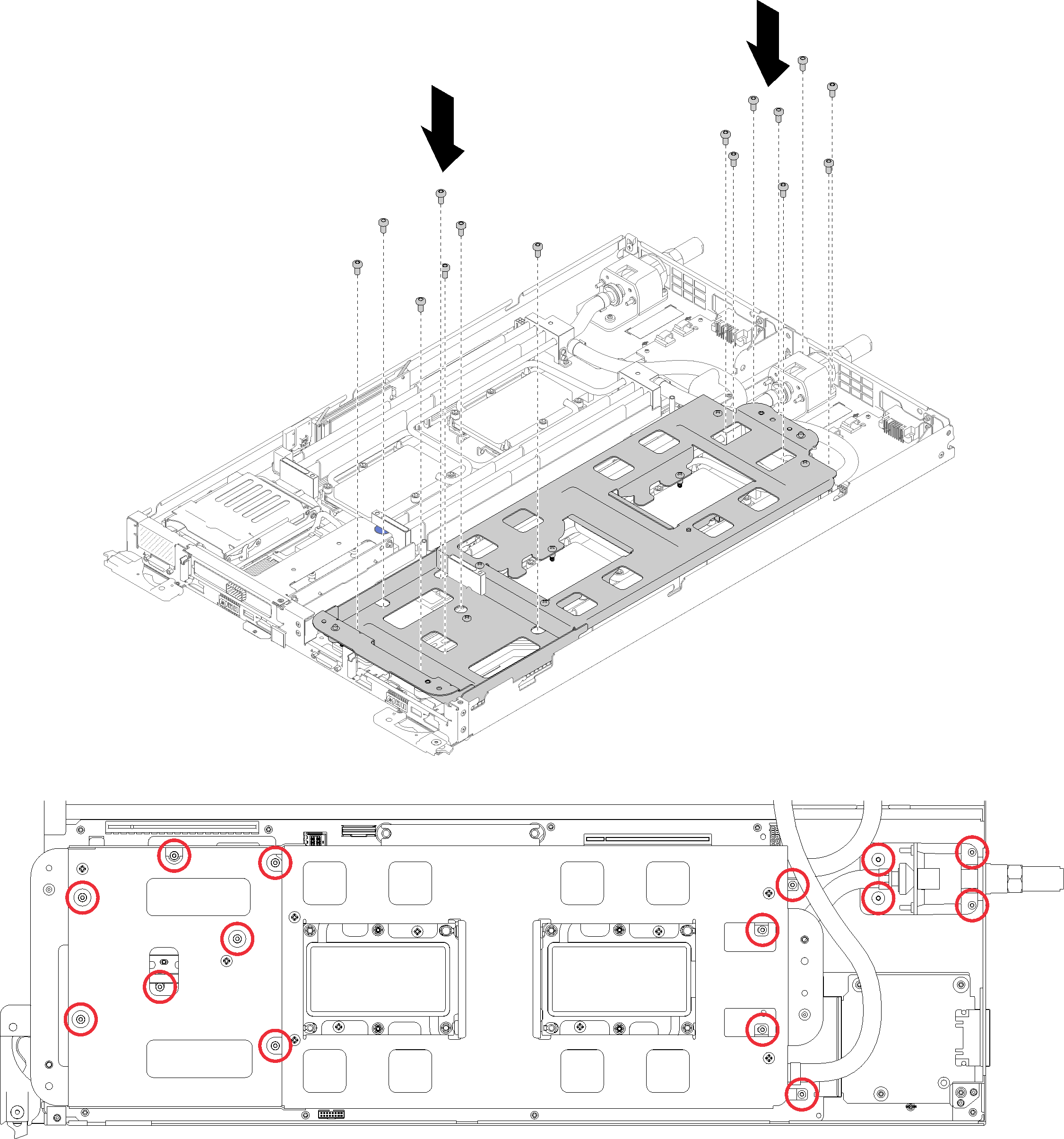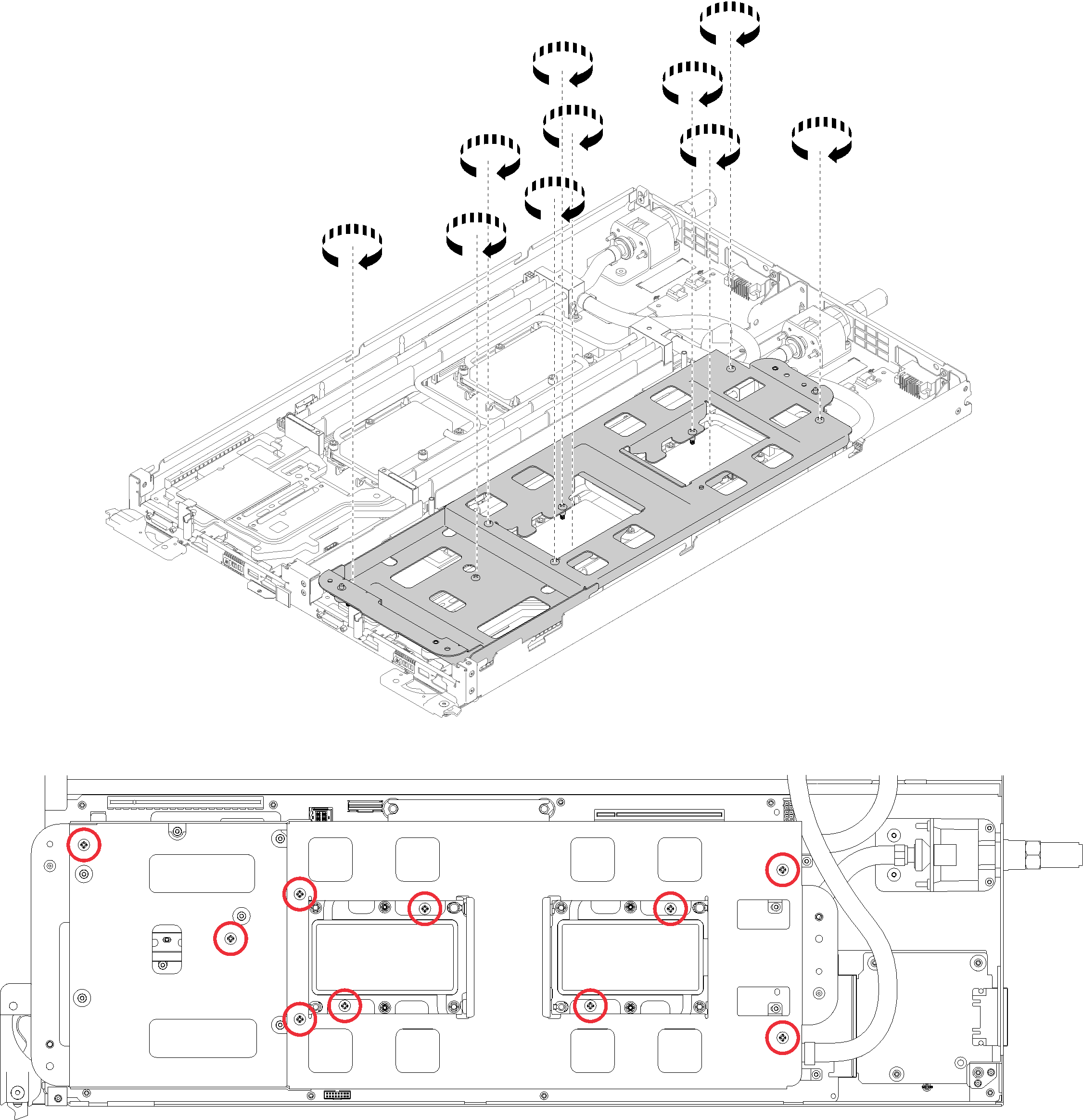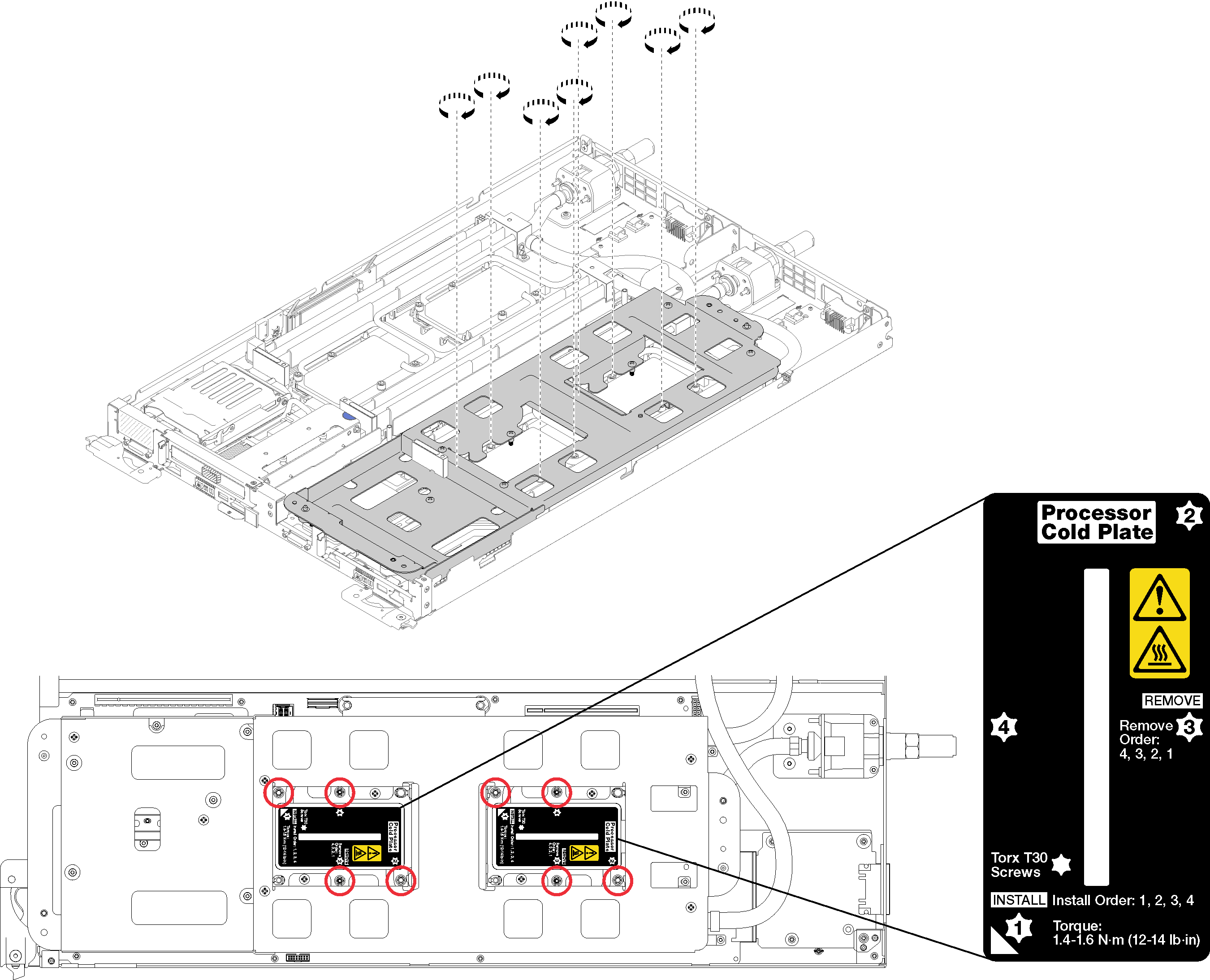Installation d'un processeur
Cette tâche comporte des instructions, relatives à l'installation d'un processeur. Cette tâche requiert un tournevis Torx T30.
Chaque connecteur de processeur doit toujours comporter un cache. Lorsque vous retirez ou installez un processeur, protégez les sockets vides du processeur avec un cache.
Veillez à ne pas toucher le socket ou les contacts du processeur. Les contacts du connecteur de processeur sont extrêmement fragiles et peuvent facilement être endommagés. Toute présence de contaminants sur les contacts du processeur (sueur corporelle, par exemple) peut entraîner des problèmes de connexion.
Assurez-vous que rien n'entre en contact avec la pâte thermoconductrice du processeur ou de la boucle d'eau. Toute surface en contact peut endommager la pâte thermoconductrice et la rendre inefficace. La pâte thermoconductrice peut endommager des composants, tels que les connecteurs électriques dans le connecteur de processeur. Ne retirez pas le film de protection en pâte thermoconductrice de la plaque froide, sauf instruction contraire.
Pour éviter d'endommager la boucle d'eau, utilisez toujours le support de boucle d'eau lorsque vous retirez, installez ou pliez la boucle d'eau.
Pour garantir des performances optimales, vérifiez la date de fabrication sur le nouveau dissipateur thermique et assurez-vous qu’elle n'est pas antérieure à 2 ans. Dans le cas contraire, essuyez la pâte thermoconductrice existante et appliquez-en à nouveau afin d’optimiser les performances thermiques.
Les processeurs ne s'insèrent que dans le socket et dans le sens où ils peuvent être installés.
Pour obtenir la liste des processeurs pris en charge par votre système, consultez le site Site Web Lenovo ServerProven. Tous les processeurs sur la carte mère doivent avoir la même vitesse, le même nombre de cœurs et la même fréquence.
Avant d'installer un nouveau module de processeur ou un processeur de remplacement, mettez à jour le microprogramme du système au niveau le plus récent. Voir Mise à jour du microprogramme.
Les dispositifs en option disponibles pour votre système peuvent avoir des exigences relatives au processeur spécifiques. Voir la documentation fournie avec le dispositif en option pour plus d'informations.
Lisez le document Conseils d'installation pour vous assurer que vous travaillez en toute sécurité.
Si un module de processeur est installé, retirez-le. Pour plus d’informations, voir Retrait d'un processeur.
RemarqueLes processeurs de remplacement sont fournis avec des dispositifs de retenue rectangulaires et carrés. Un dispositif de retenue rectangulaire est fixé sur le processeur. Le dispositif de retenue carré peut être mis au rebut car il ne tient pas sur la face inférieure des plaques froides de la boucle d'eau.Si vous remplacez un processeur, remplacez le dispositif de retenue du processeur. Les dispositifs de retenue du processeur ne doivent pas être réutilisés une fois qu'ils ont été détachés des plaques froides de la boucle d'eau.
Retirez l'ancien dispositif de retenue du processeur.
RemarqueLe retrait des pattes de maintien varie légèrement pour les processeurs IFT (Internal Faceplate Transition) et non IFT.Figure 1. Retrait de la patte de maintien d'un processeur non IFT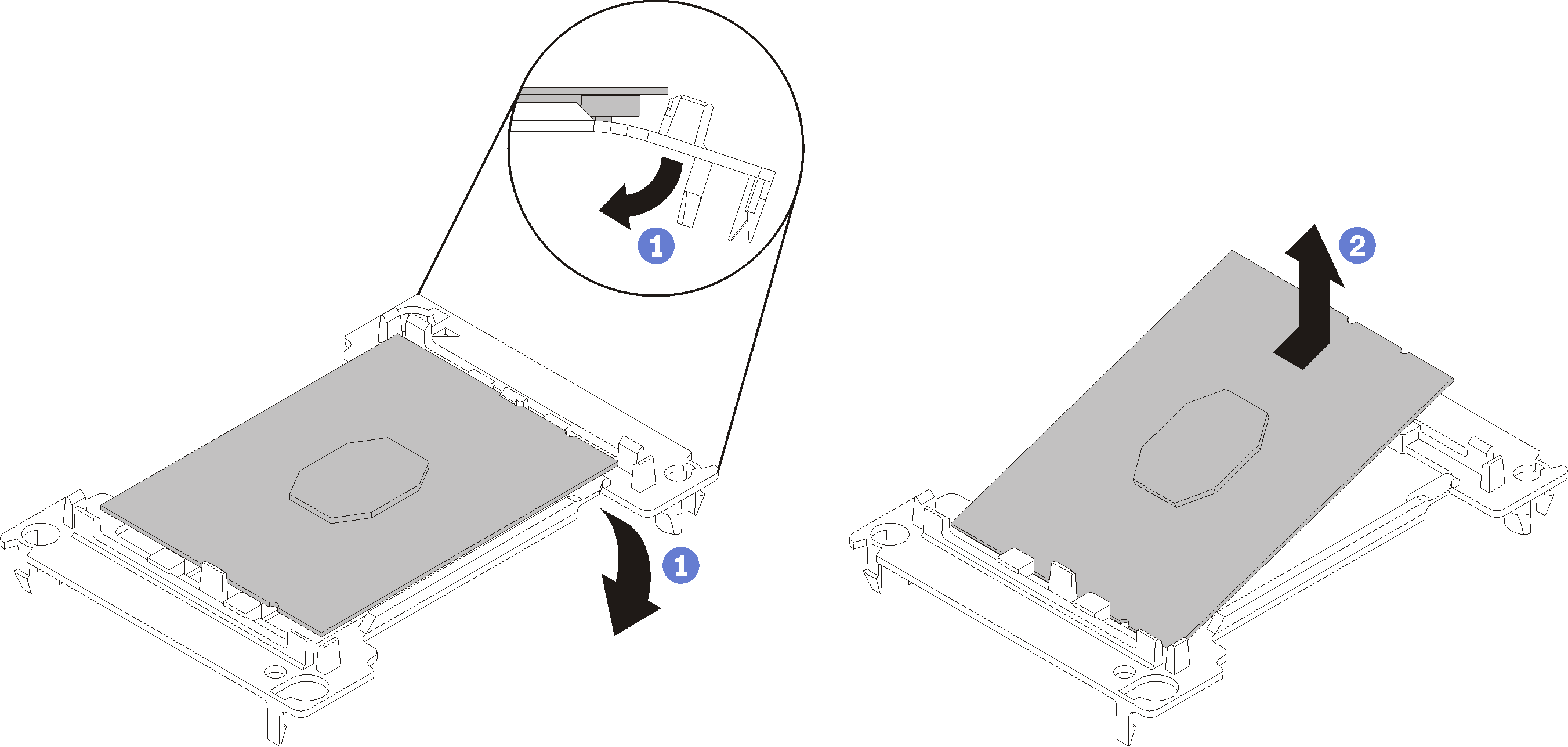 Figure 2. Retrait de la patte de maintien d'un processeur IFT
Figure 2. Retrait de la patte de maintien d'un processeur IFT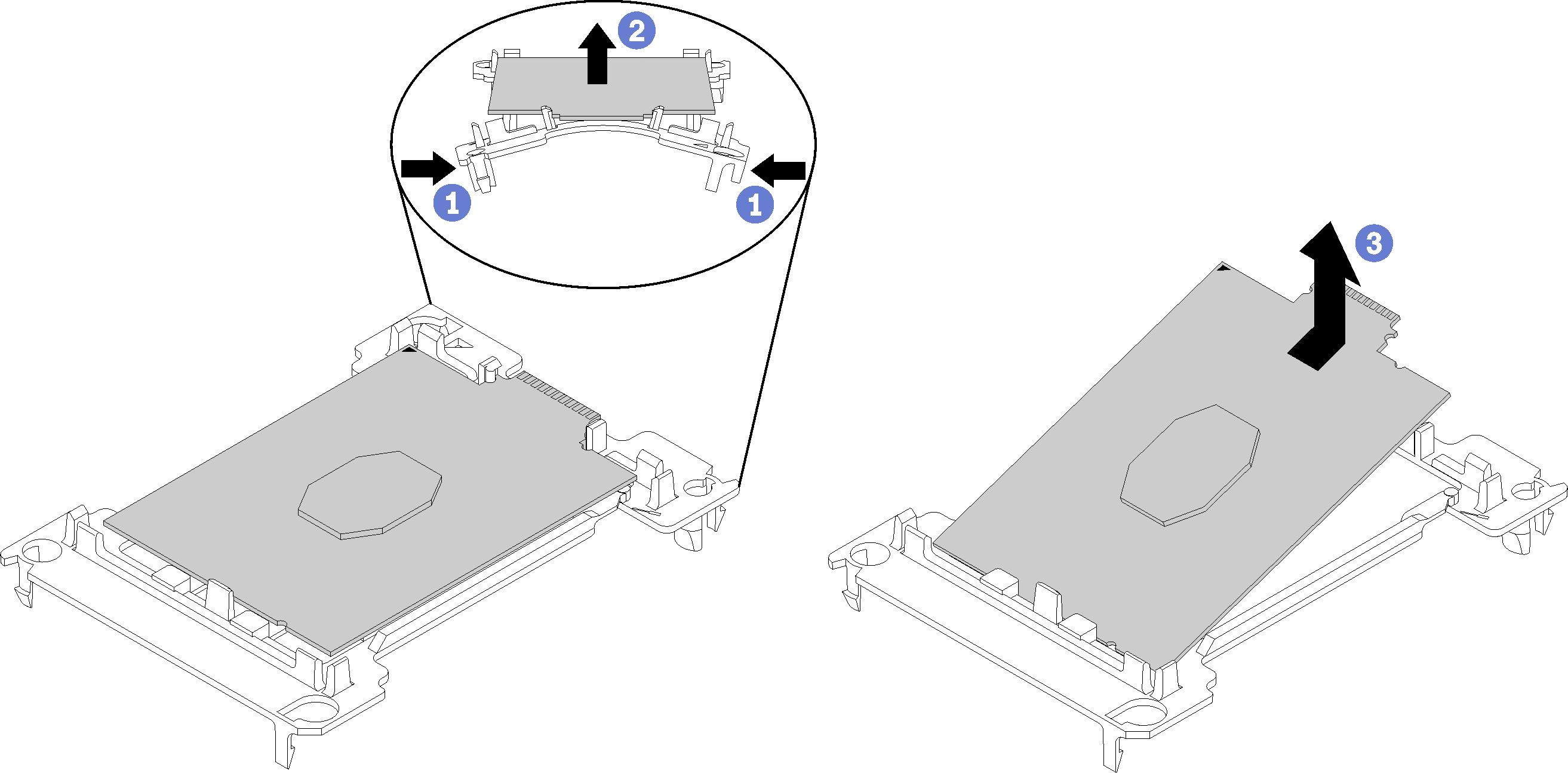 RemarqueAprès avoir sorti le processeur du dispositif de retenue, manipulez-le uniquement par les bords longs pour ne pas toucher les contacts ou la pâte thermoconductrice (le cas échéant).
RemarqueAprès avoir sorti le processeur du dispositif de retenue, manipulez-le uniquement par les bords longs pour ne pas toucher les contacts ou la pâte thermoconductrice (le cas échéant).Positionnez le côté en contact du processeur non IFT vers le haut et pliez les extrémités de la patte vers le bas en les écartant du processeur pour libérer les clips de retenue, puis retirez le processeur de la patte de maintien. Mettez l'ancienne patte de maintien au rebut.
Installez le processeur dans le nouveau dispositif de retenue du processeur.
RemarqueL'installation de la patte de maintien varie légèrement pour les processeurs IFT et non IFT.Figure 3. Installation d'une patte de maintien de processeur non IFT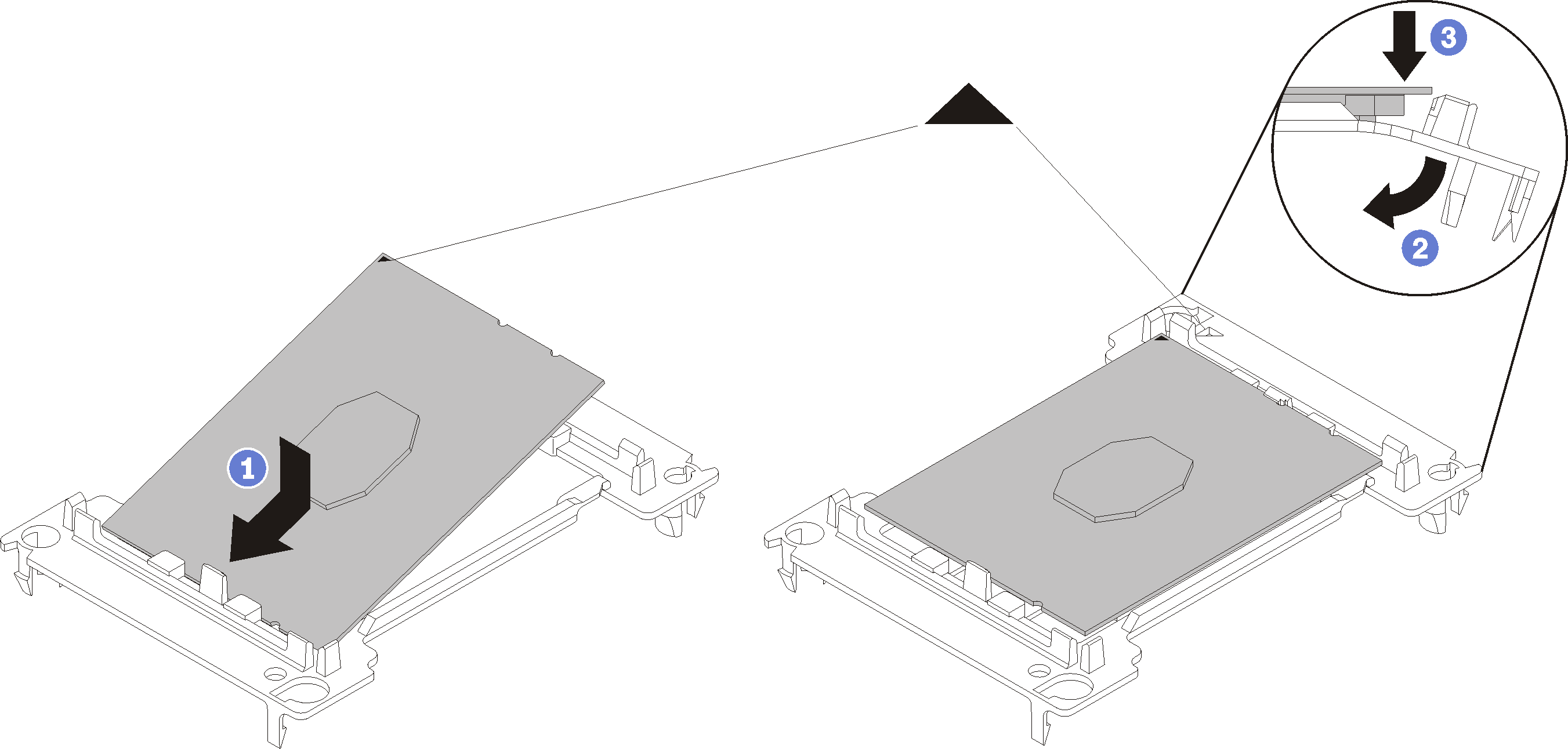 Figure 4. Installation d'une patte de maintien d'un processeur IFT
Figure 4. Installation d'une patte de maintien d'un processeur IFT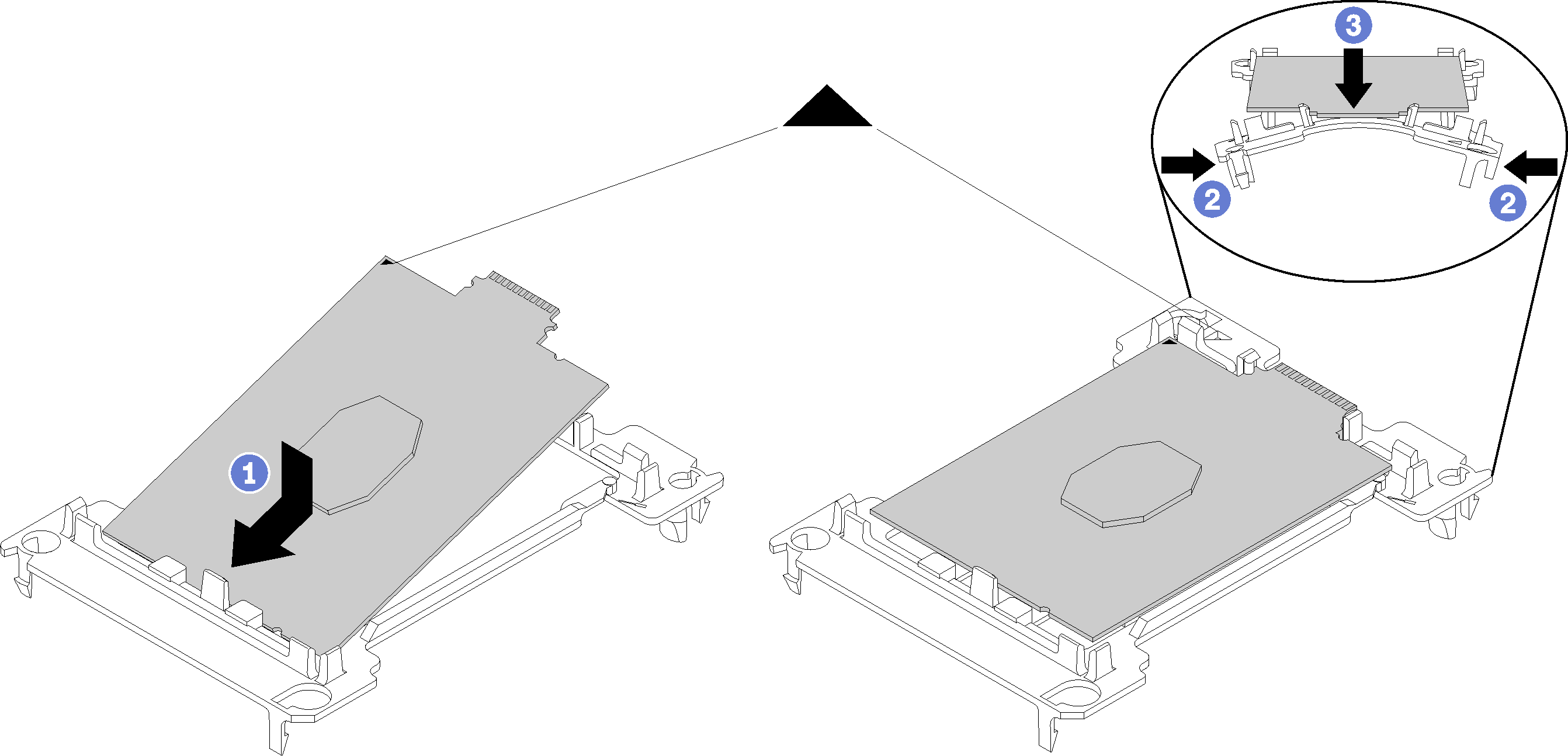
Placez le processeur sur le nouveau dispositif de retenue en alignant les marques triangulaires, puis insérez l'extrémité sans marque du processeur dans le dispositif de retenue.
En maintenant l'extrémité insérée du processeur non IFT en place, pliez l'extrémité opposée de la patte de maintien vers le bas et vers l'extérieur du processeur, jusqu'à ce que vous puissiez pousser le processeur sous le clip de la patte.
Pour empêcher le processeur de tomber de la patte de maintien une fois qu'il est inséré, maintenez le côté en contact avec le processeur vers le haut et saisissez le dispositif de retenue du processeur par les côtés.
S'il reste de la pâte thermoconductrice sur le processeur, nettoyez délicatement le dessus du processeur à l'aide d'un chiffon doux imbibé d'alcool.
RemarqueSi vous appliquez une nouvelle pâte thermoconductrice sur le dessus du processeur, veillez à ce que l'alcool soit complètement évaporé au préalable.
Si vous remplacez un processeur :
Retirez l'étiquette d'identification de processeur de la boucle d'eau et remplacez-la par la nouvelle étiquette fournie avec le processeur de remplacement.
Pour garantir des performances optimales, vérifiez la date de fabrication sur le nouveau dissipateur thermique et assurez-vous qu’elle n'est pas antérieure à 2 ans. Dans le cas contraire, essuyez la pâte thermoconductrice existante et appliquez-en à nouveau afin d’optimiser les performances thermiques.
Appliquez de nouveau de la pâte thermoconductrice (0,65 g) sur le dessus du nouveau processeur. Si vous avez nettoyé le dessus du processeur à l'aide d'un chiffon doux imbibé d'alcool, veillez à appliquer la nouvelle pâte thermoconductrice après que l'alcool est complètement évaporé.
Figure 5. Application de la pâte thermoconductrice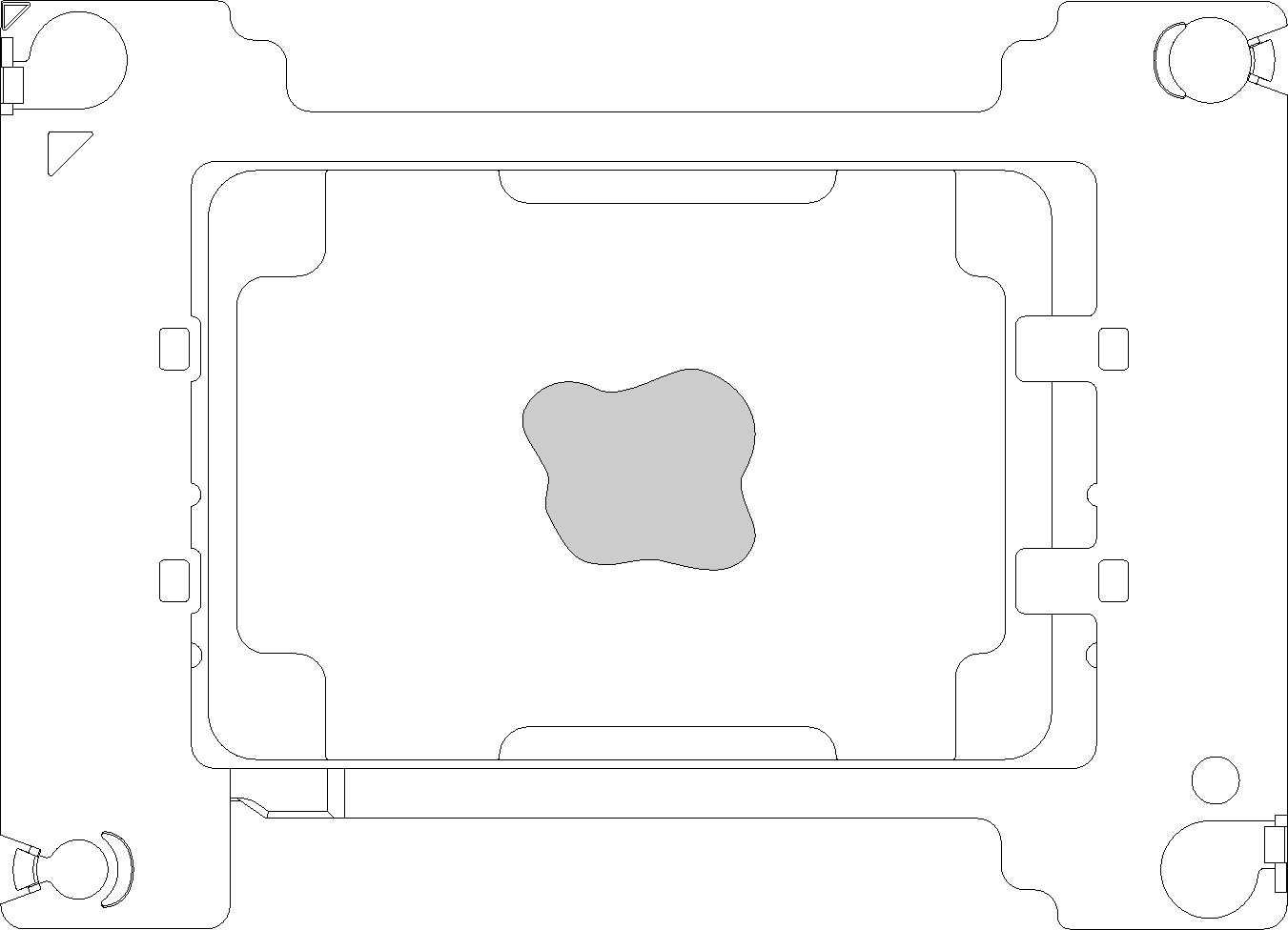
Placez avec précaution le processeur et le dispositif de retenue sur une surface plane avec la partie contact du processeur vers le bas.
Appliquez environ 0,65 g de pâte thermoconductrice au milieu du dessus du processeur.
Si vous remplacez la boucle d'eau, retirez l'étiquette d'identification du processeur de l'ancienne boucle d'eau et placez-la sur la nouvelle boucle d'eau au même emplacement que précédemment.
Si vous ne parvenez pas à retirer l'étiquette et à la placer sur la nouvelle boucle d'eau, ou si l'étiquette est endommagée lors du transfert, écrivez le numéro de série figurant sur l'étiquette d'identification du processeur sur la nouvelle boucle d'eau, à l'emplacement où devrait se trouver l'étiquette, à l'aide d'un marqueur indélébile.
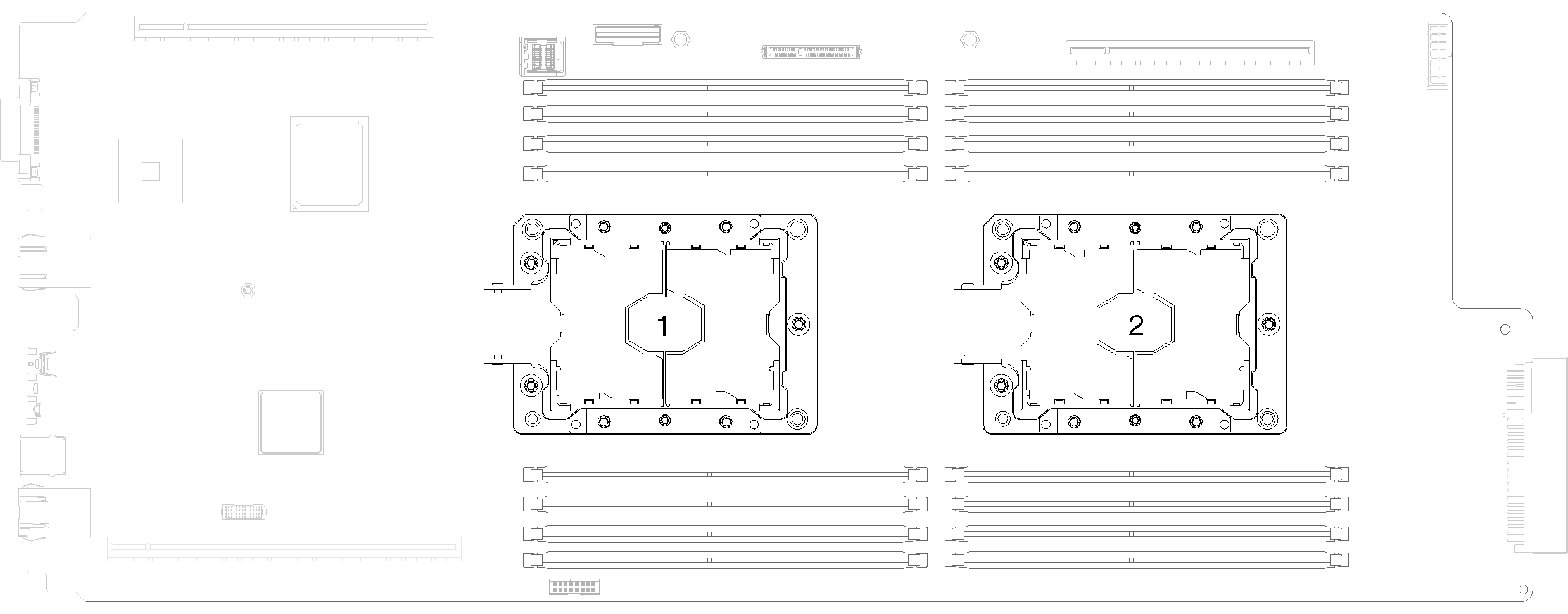
Pour installer un processeur, procédez comme suit :
Après avoir installé un processeur :
Soulevez avec précaution le support de la boucle d'eau pour l'extraire de cette dernière.
Figure 12. Retrait du support de la boucle d'eau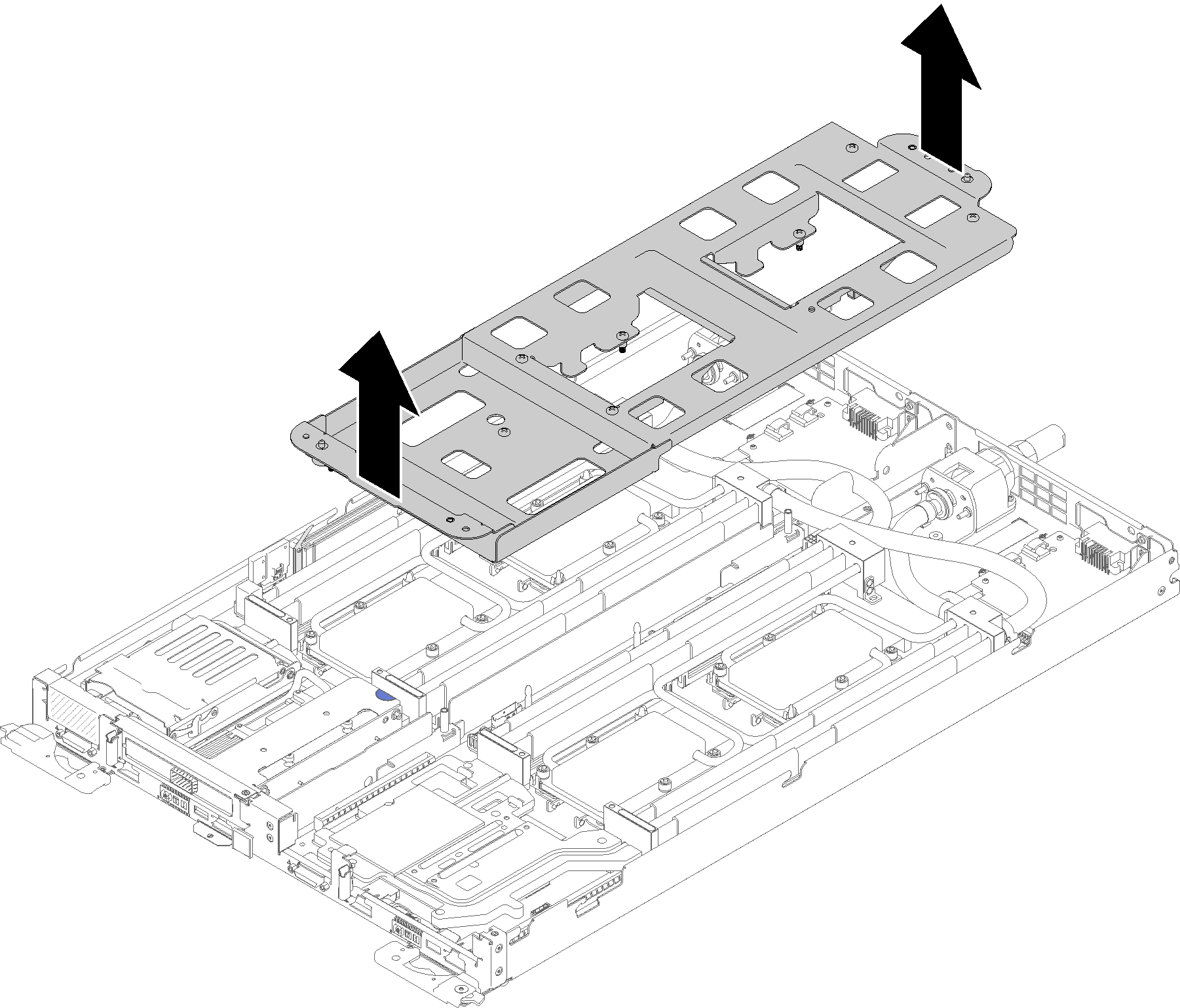
Réinstallez les quatre caches de barrette DIMM et les barrettes DIMM sur les deux nœuds (voir Installation d'une barrette DIMM).
Réinstallez les fonds de panier M.2 pour les deux nœuds (voir Installation du fond de panier M.2).
Réinstallez les assemblages de boîtier d'unités de disque dur, le cas échéant (voir Installation du boîtier d'unités de disque dur).
Réinstallez les assemblages de cartes mezzanines PCIe, le cas échéant (voir Installation d'un adaptateurou Installation d'un adaptateur IFT (Internal Faceplate Transition), selon votre configuration).
Réinstallez les deux grilles d'aération.
Figure 13. Installation de la grille d'aération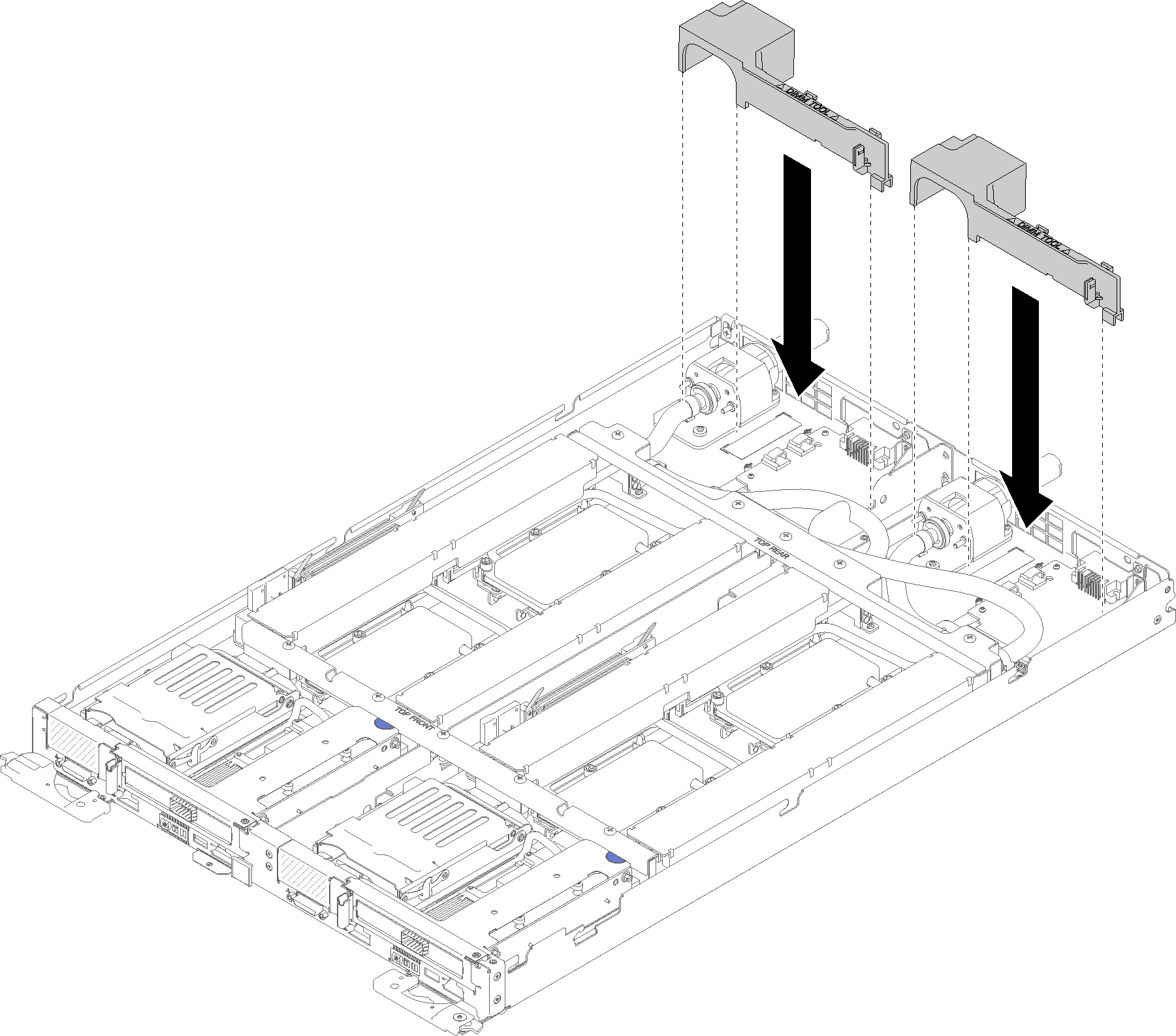
Réinstallez les accolades avant et arrière (10 vis P2).
Figure 14. Installation des accolades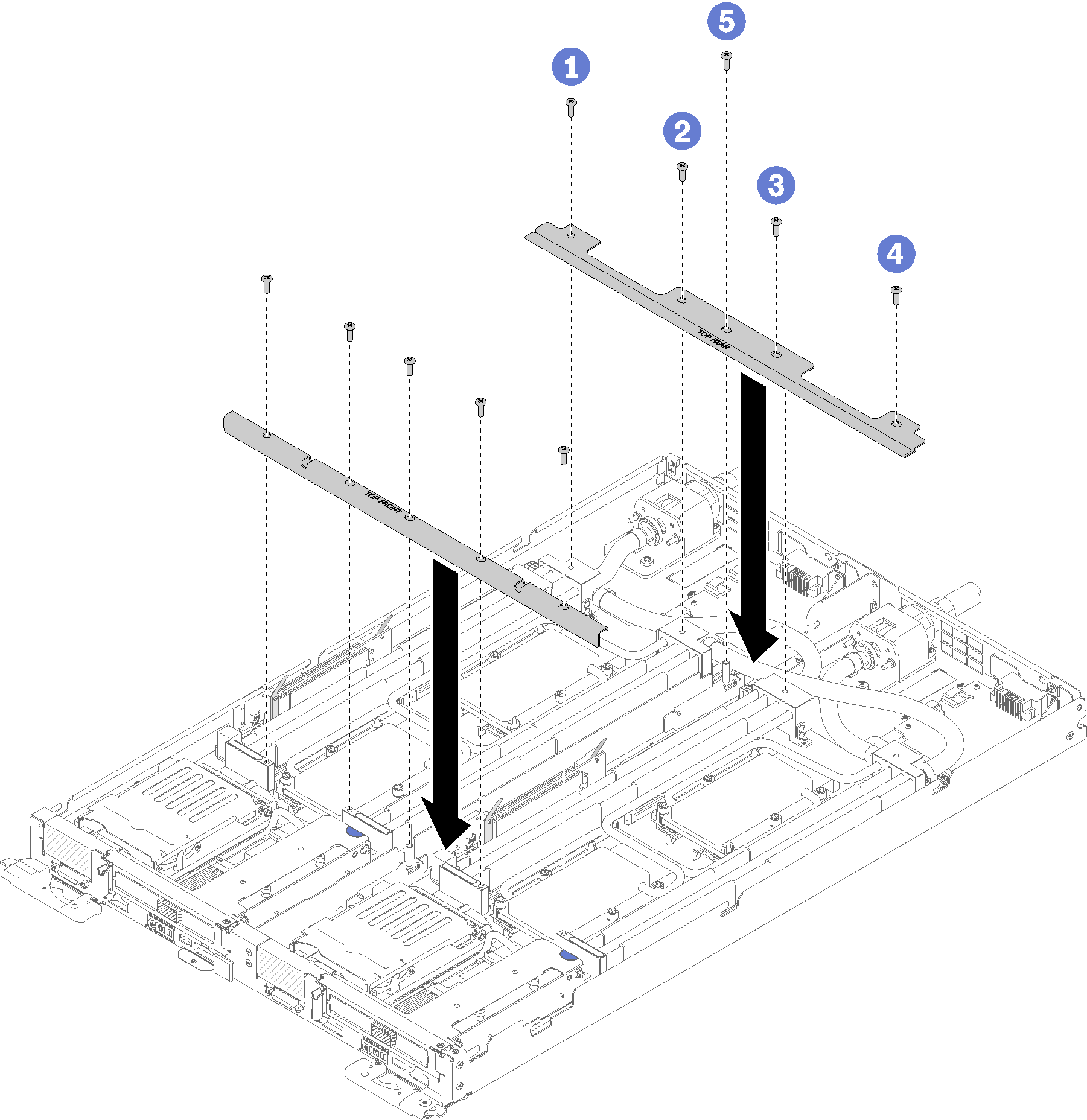
Réinstallez le cache de plateau (voir Installation d'un cache de plateau).
Réinstallez le plateau (voir Installation d’un plateau DWC dans le boîtier).
Vérifiez le voyant d'alimentation de chaque nœud afin de vous assurer qu'il passe d'un clignotement rapide à un clignotement lent pour indiquer que les deux nœuds sont sous tension.
Vidéo de démonstration